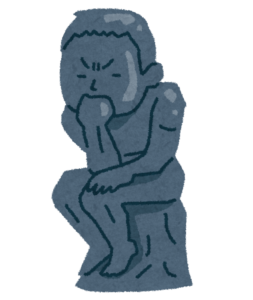
ブログを書いている人はどんなデバイスで執筆をしていますか?本格的な環境は必要なのでしょうか?
本記事は現役でブログの執筆を行っている僕のおススメするデバイスを紹介します。
結論ブログ書くだけであれば余程スペックが劣っていない限りノートPCでも十分だと思います。
ただ、僕の場合ブログ以外にも使う目的がありました。
また、ブログに使用する画像の処理やアップロード等を加味するとそれなりのスペックが欲しかったため。自作PCを組むことにしました。
ぜひ自分にあったものを選んでいきましょう。
毎日PCを使っている為スペックが低いとそれだけで無駄な時間を費やしてしまいます。
僕はそれが嫌だったので最低限使える状態にしました。

【まとめ】現役ブロガーの自作PC「業務~普段使いまでカバー」

本章では僕が実際に使っているPCの紹介をします。
個人的に下記のポイントを意識して組んでいます。
- ブログやプログラミングの作業効率を上げたい
- 動画コンテンツ視聴PCゲームを快適にしたい
- 処理速度を早くして業務やブラウジングを快適にストレスフリーにしたい
自作PCでブログやプログラミングの作業効率を上げる
自作PCを組むとノートPCと大きく変わってくるのはモニターのサイズです。
また、GPU(グラフィックボード)を別途搭載することでモニターの数を2画面以上にすることで作業効率が一気のに向上します。
また、あまり知られていないことですが。モニターが一つだとしてもモニターの解像度が上がることによっても作業効率は実は上がります。
詳細は後述する記事で紹介しています。
僕ははじめは画面は1つだけでいいという側の人間でしたが、試しにメインモニターとサブモニターの2枚にしてみると一気に作業効率が向上し1枚には戻れない状態になっています。
自作PCで動画コンテンツやゲームを快適に楽しむ
動画コンテンツを快適に視聴するためにはモニターサイズと映像の処理を得意とするGPU(グラフィックボード)の2つが重要になってくると考えて。
そういったことも含めて自分好みにカスタマイズできるのが自作PCでした。
おかげで以前までは動画コンテンツの視聴はスマホでしたが今ではPCで見るようになりました。
自作PCで処理速度にこだわった構成でストレスフリーに
今まで使っていたPCは電源を入れてから使えるまでに数分かかっていましたが。
自作PCに変えてからは、10秒で立ち上がります。更新プログラムのインストールも3分もかからないくらいになりました。
Windowsのベースシステム自体をここまで快適使うことが出来る為下記のようなメリットが存在します。
ファイルの解凍や圧縮がすぐに行える。
圧縮したファイルを解凍する場面があるときに解凍が速いと作業効率がアップします。
ファイルの容量にもよりますが、数秒で終わることが殆どです。
以前使っていたPCや会社のPCでは数分とかかることから非常に使いづらく感じます。
感覚としてYoutubeの広告のあのスキップするボタンが表示される数秒でも煩わしく感じる経験をしたことがある人は共感してくれるはずです。
他にもソフトのダウンロードも早ければ、インストールもすぐ行える為非常に助かっています。
大容量データのDLが速い
これはネット回線の速度にも依存する話だと思いますが。
僕は今のダウンロードの速度に満足しています。20分の動画コンテンツ(1080pFullHD)のダウンロード時間は1分程度
ApexのDL時間は20分程度でした。
僕の場合配線がスッキリする方がいいので無線接続でPCを使用しています。
その状況下においての速度は下図になります。少し前のルータになるため最新世代のものに買い替えるともっと早くなると思いますが、それでもストレスなく使用できています。

ネット回線を早くする方法
少し趣旨からずれますが。
参考までにネット回線を早くする方法を軽く紹介するとアプローチ方法はザックリ3つほど存在します。
恐らく自宅で使用しているPCを最も早く使用したいというのであれば。
ONU(光回線終端装置)と呼ばれる光回線をデジタル信号に変換する装置がありますが。
そのONUからダイレクトに最新世代のLANケーブルで接続すれば確実に最大速度が出せます。
しかし、今の時代家に光回線を引いてくる目的はWi-Fiの使用だと思われる為、恐らくルータを経由するパターンやハブを利用する方法が殆どだと思われます。
そのため無難になるのはこれらの3つのポイントを意識するのが良いと思います。
プロバイダは光回線を利用している業者を選ぶ
基本的な部分になりますが。光回線を利用しているプロバイダと契約する方が早かったりします。
どれだけ自宅でのネット設備を最高の状態にしても元々供給されるネットの速度が遅いと意味がないのでここを見直すだけでも一気に変わるかと思われます。
自分が契約しているネットのプロバイダの回線速度を確認してみましょう。
LANケーブルの世代を確認しよう
LANケーブルの規格によって一度に転送できるデータ量に大きな違いが出てくる。
とはいえ、一般的家庭で使用する分であればCAT6Aで充分だと思われます。
| カテゴリ | データ転送速度(最大値) |
|---|---|
| CAT5 | 100Mbps |
| CAT5e | 1Gbps |
| CAT6 | 1Gbps |
| CAT6A | 10Gbps |
| CAT7 | 10Gbps |
| CAT8 | 40Gbps |
ルータの規格を確認しよう
Wi-Fiルータには下記の規格が存在します。
自分が使っているルータの規格を把握してもしさらに早くしたいのであれば導入してみましょう。
| 規格 | 周波数 | 通信速度(最大値) |
|---|---|---|
| IEEE 802.11 | 2.4GHz | 2Mbps |
| IEEE 802.11a | 5GHz | 54Mbps |
| IEEE 802.11b | 2.4GHz | 11Mbps |
| IEEE 802.11g | 2.4GHz | 54Mbps |
| IEEE 802.11n | 2.4GHz/5GHz | 600Mbps |
| IEEE 802.11ac | 5GHz | 6.9Gbps |
| IEEE 802.11ax | 2.4GHz/5GHz | 9.6Gbps |
ちなみに参考までに僕が使用しているルータの規格は「IEEE 802.11ac」の5GHz帯になります。
Hzに関してですが。周波数が低い方が電波が遠くまで届くという特徴がありますが。一度のデータ転送量には劣ります。特にルータから距離が無い、障害物が少ない等であればルータの設定は可能なら高周波数にしておきましょう。
現役ブロガーの自作PCのまとめ
前置きが長くなりましたが。
また、実際にどのような構成になっているのか?
詳しい情報がもっと知りたいという方は次の記事をご覧ください。
また、キーボードの静音化を実際に行ってみた時の感想はコチラ
【まとめ】自作PCを自分様にカスタマイズする方法「目的別です」

一章では基本的に僕のPC環境をベースに紹介していきましたが。
実際利用者によって目的は変わってくるものだと思います。
本章は目的に応じたパーツの選び方や自作PCの組み方を紹介していきます。
僕の使用しているPCのスペックであればゲームのプレイまで可能です。
- 仕事使い用途(ExcelやPowerPoint、Teams、Zoomのツール類を快適に)
- 動画視聴やブラウジング等の普段使いだけでOK
- ゲームをプレイしたい
自作PCで業務を快適に行いたい人向け
業務用PCとして使用するという方向けの内容を紹介します。
ポイントは省スペースとミドルスペックとグラボなしです。価格は結構抑えられると思います。
注意点はグラボを使用しないため。CPUを選ぶときはGPU機能を搭載したモデルを選ばないといけません。
自作PCは普段使いが出来るだけで充分な人向け
基本的に業務で使用するPCにプラスしてミドルスペックのグラボを搭載するといいのかなと思います。
十分に動画コンテンツも視聴できるし。ブラウザジングもスムーズにできると思います。
グラボに関してですが。使用中のモニターの解像度によって動画コンテンツの見え方は相当変わってきます。
自作PCでゲームを快適にプレイしたい人向け
ゲームに向いたPCを組みたいのであれば、CPUの世代とDRAMとグラボあたりを重視しましょう。
また、最近はゲームのソフト自体が大容量です。容量の大きいストレージを搭載することをお勧めします。
また、ストレージはHDDではなくSSDを使うことを推奨します。仮にゲームソフトをHDDに格納した場合動作に遅延が生じる可能性も無視できません。
目的別の自作PCまとめ
自作PCの知識が無くてもBTO(Build to order)パソコンを選べばパーツを選ぶだけで組み立てはプロが行ってくれます!
PCを選ぶ際最もコスパが良いのは目的別に選択です。
それぞれ目的別に紹介していますのでこちらも参考にしてみてください。
- 動画編集や投稿、プログラミング向け【3選】
- ゲーミング、ゲーム配信向け【3選】
- 動画視聴や映画鑑賞など普段使い向け【3選】
【まとめ】自作PCのオーディオについて

オーディオに関しては個人的にものすごくこだわっているというわけではありません。
ただ、PCモニターに搭載されている音だけでは物足りないといった印象を持っているのは僕だけではないはず。
ということでそれなりの音を楽しめる最低価格での構成になっています。
選んだ時のポイントは下記です。
- モニターにちょっと足す感覚でかつ音には多少こだわりたい。
- 難しい配線や操作は控えたい。
- BT接続でPC以外も気軽に接続できる。
自作PCのモニターの音だけでは満足できない人向け
実際僕ははじめはモニターに付属しているスピーカだけを使用していました。
しかし、どうしても音圧に物足りなさを感じたのと。低音はまず聞こえません。
Volをだいぶ大きめにすると音割れの心配もあったためスピーカーの購入を検討しました。
ただオーディオ関係は高いものは本当に高いので最低限の音質を担保しつつ価格も可能な限り抑ええることが出来るものを選びました。
複雑な配線は控えたい
PC周りの配線がごちゃごちゃしてしまうのも避けたかったですし。アンプとの接続ケーブルも複雑より単純なものにしたかったので。
選んだアンプも非常にシンプルなものにしました。
しかし、しっかり高音域と中音域、低音域の調整はつまみで調整できるものが良いと考えそういったアンプを使用しています。
デスクに収まる小型のモデルです。
一昔前のマザーボードに乗っているオーディオチップと比べて今のマザーボードにはそれなりのオーディオチップが搭載されたものになるのでアンプもそこまで高級なものを選んでいるわけではありません。
自作PC以外にもスマホなどで音楽が聴きたい人向け
アンプ自体にBTアンテナが付いているのでスマホなどPC以外のデバイスからも音楽を流すことが出来るものを選べました。
BTの世代がBluetooth5.0のものになるので音の劣化も軽減されています。
PCのビットレート高めの音楽配信サービスの楽曲とBT接続を行って聞いてみた時の体感としては音質が低下したとは感じないレベルでした。
個人的に十分楽しめると思っています。
オーディオ環境まとめ「自作PCじゃなくてもスマホだけで楽しめる」
別記事にて紹介しています。こちらをご覧ください。
自作PCの組み立てが出来ないならBTOパソコンを選ぼう

BTOパソコンとは(Build To Order)の略で自分で好きなパーツを選んで注文することで
組み立てられた状態で家に届くといったもの。
多少知識がなければ自作PCを組むことは困難だったりします。そうったことをプロの方たちが組み立ててくれ。
完成した状態で送ってくれるので安心です。
また、動作チェックを行ってくれている為。パーツが壊れてしまうということもありません。
余程「自分で組み立てたいんだ!」といったこだわりがない限りは外注も方法のひとつだったりします。
次の記事は自作とBTOどちらを選ぶのかついて触れています。
-

-
「自作PCってぶっちゃけ必要なの?」PCで生きるブロガーが解説
2023/11/25
この疑問にPCを自作し一年以上使用した僕がレビューとともに結論をお伝えします。 (※2022年6月19日から毎日使用してます。) 結論、 自作PCは性能のおかげで生産性爆上がりしますが、やめたほうがい ...







